Opencart是一款优秀的开源网店系统,它和Zencart、Magento、Prestashop是最受欢迎、使用范围最广的开源网店系统,在新动力外贸电商客户中,Opencart客户数量仅次于Zencart和Magento,位于第三名。
本篇主要讲述Opencart的产品导入导出插件的安装和使用教程,教程所用的系统版本为:Opencart 3.x,以下是教程部分:
1、下载安装包,需要注册一下账户才可以下载,但是是开源免费的;
1)Opencart (最新版本 3.x)下载地址:https://www.opencart.com/index.php?route=cms/download
2)Opencart导入导出插件(Export/Import Tool)下载地址:https://www.opencart.com/index.php?route=marketplace/extension/info&extension_id=17
2、选择符合Opencart版本的导入导出插件下载;
3、进入Opencart后台管理界面,左侧菜单:Extensions/Installer,点击Upload,选择下载到的导入导出插件安装包:D:\opencart-3-x-export-import-multilingual-3-22-cloud.ocmod.zip
4、自动上传过程;
5、上传成功后,进入左侧菜单:Extensions/Modifications可以看到这个插件已经在列表里了;
6、进入左侧菜单:System/Users/User Groups,选择对应的用户分组设置权限;
7、权限设置:Access Permission和Modify Permission中分别选中extension/export_import,完成后点击右上的保存按钮;
8、进入左侧菜单:System/Maintenance/Export / Import打开插件界面,可以看到Export、Import和Settings三个选项卡;
9、我们进入Settings,确保不勾选所有选项,因为后面我们要用软件生成Opencart产品批量表格来上传,这里的选项比如:属性和属性值的SHEET中用属性ID代替属性名称,明显是我们不喜欢的,完成后点Update Settings保存;
10、进入Import选项卡,我们测试上传一份Opencart产品表格,Operncart的产品表格包含了很多选项卡,产品、细节图、特价、属性、属性值、SEO数据等都包含在内了;
11、Opencart产品表格上传成功,从后台管理的产品列表可以看到上传的这个产品;
12、打开站点查看产品;
Opencart的产品导入导出插件的安装和使用教程介绍完了!
相关软件:
《CSV产品库管理系统》(Zencart & Opencart)

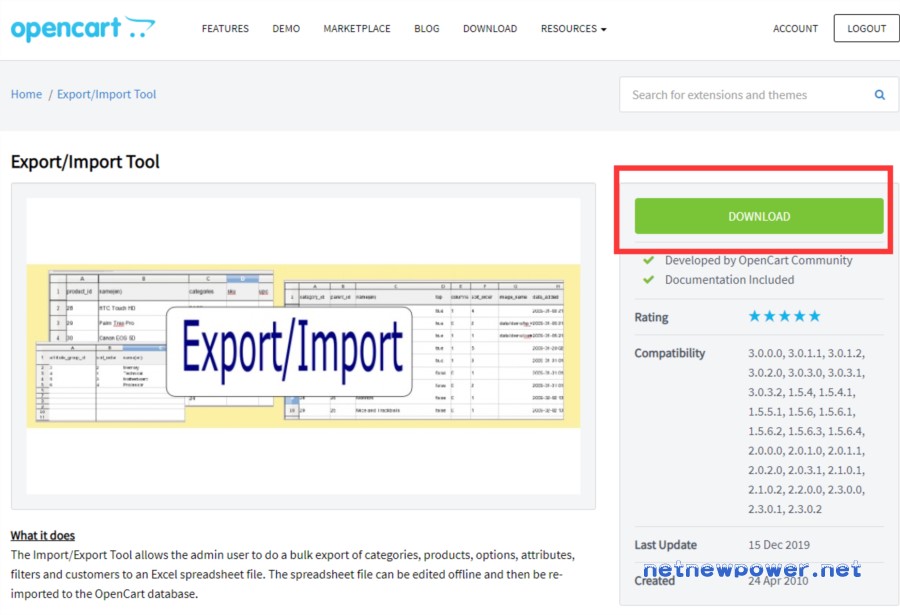
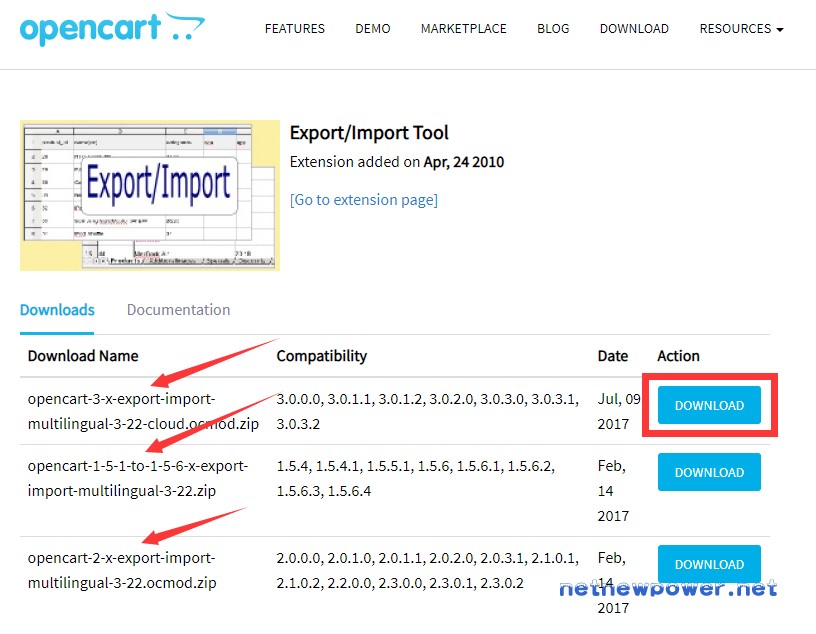
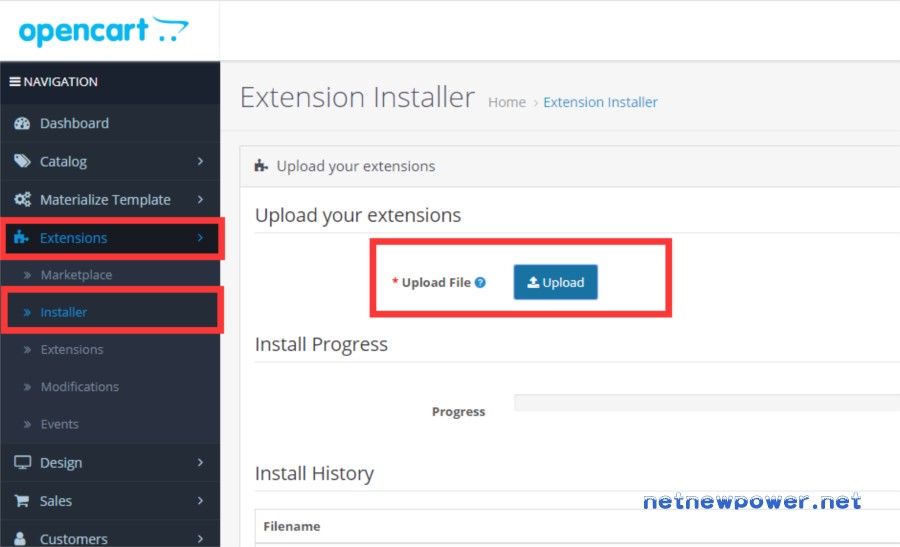
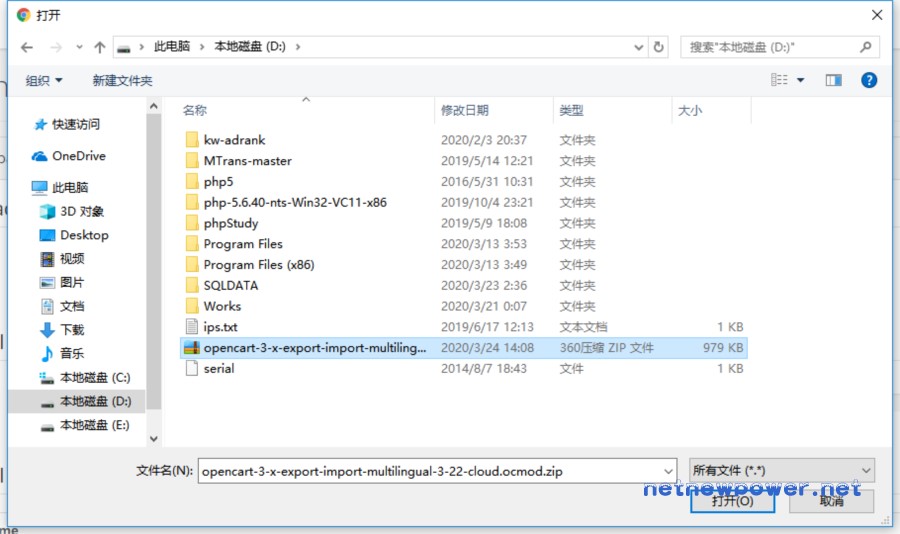

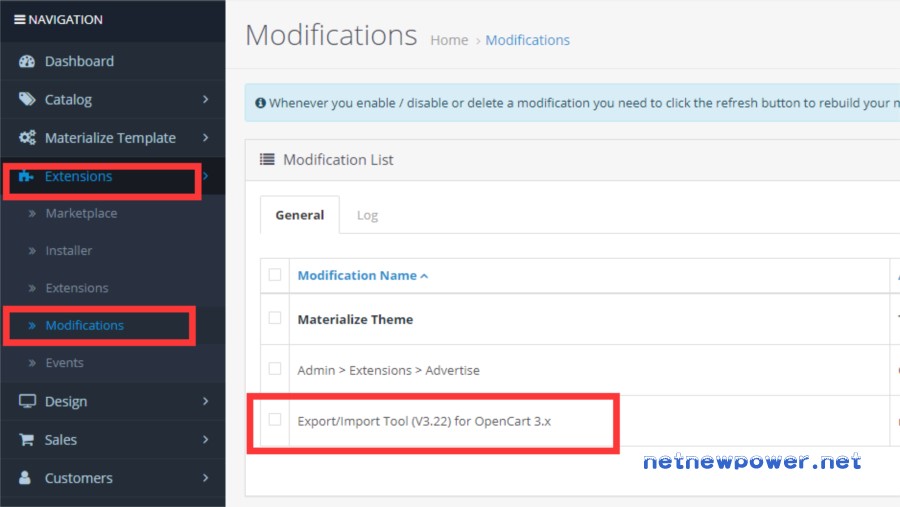

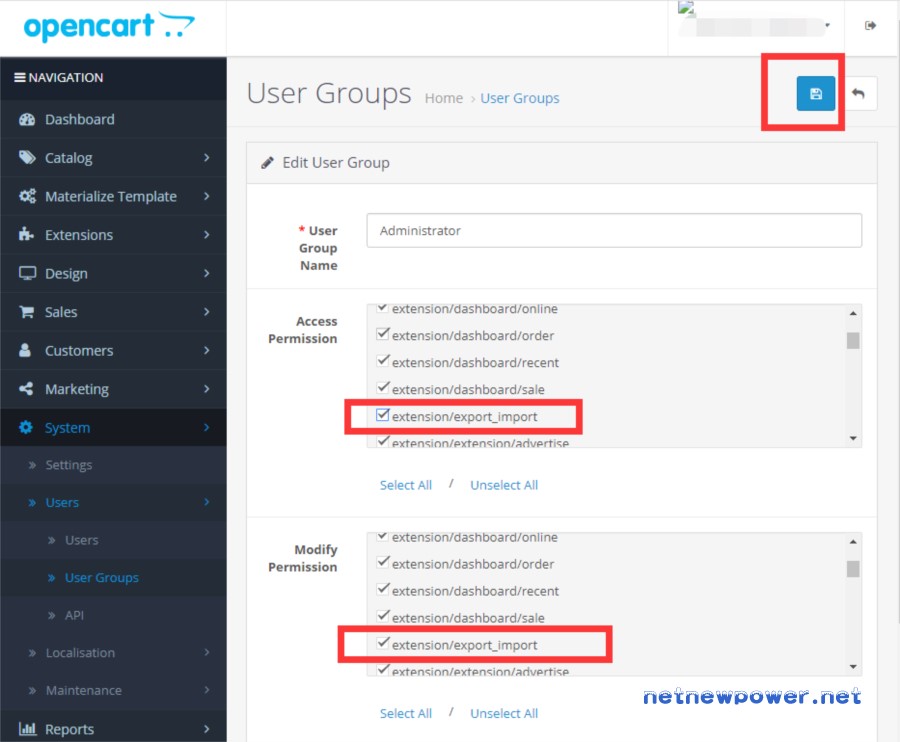

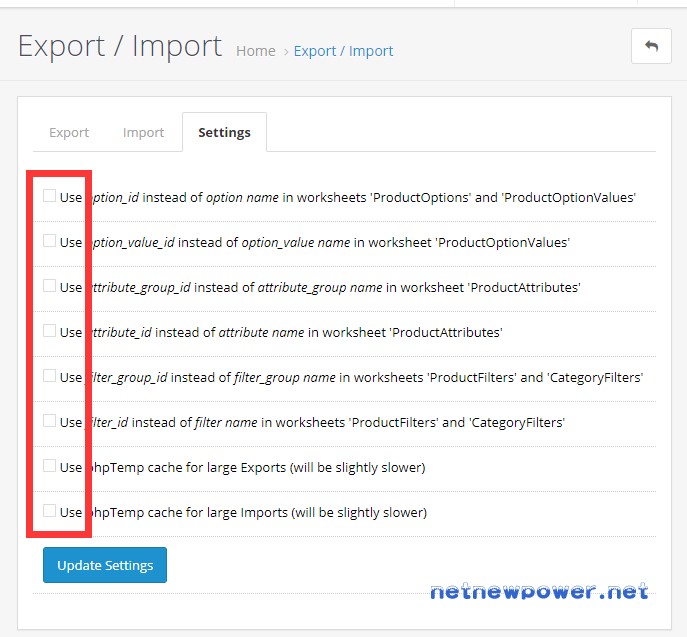
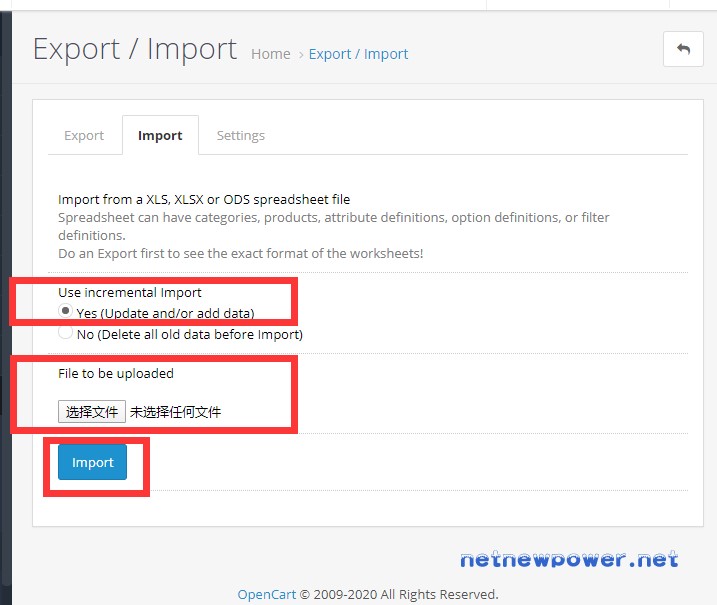
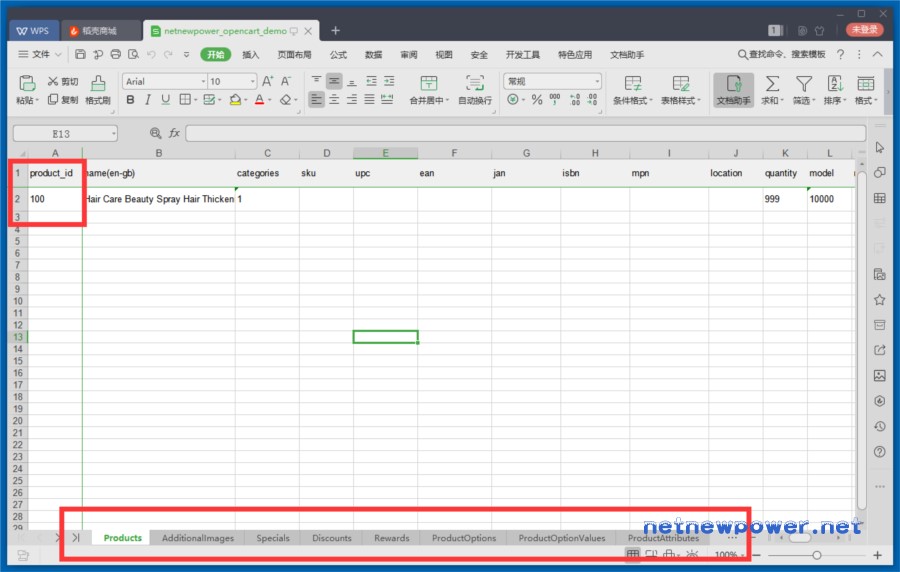
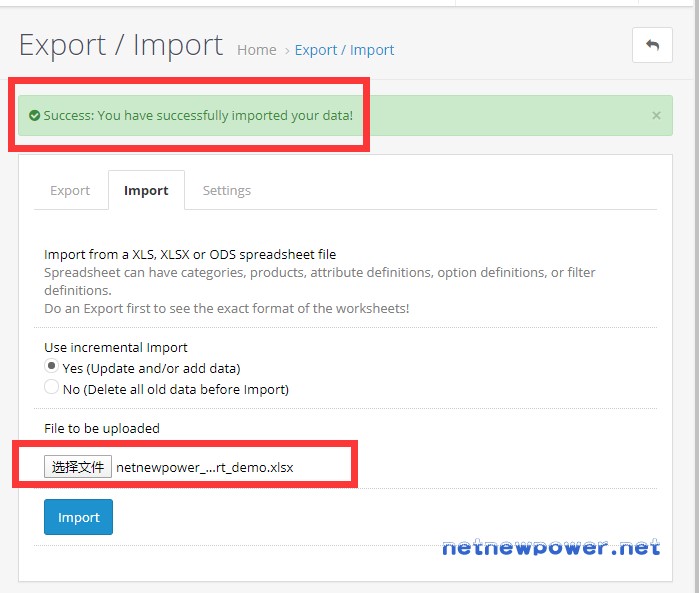

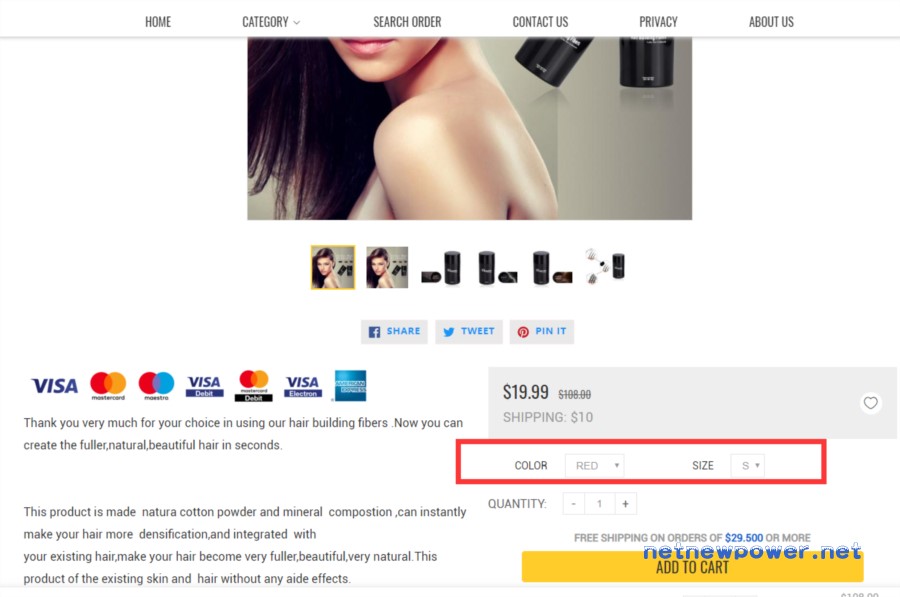
发表评论